Página inicial > Digitalizar > Digitalizar utilizando o botão Digitalizar do equipamento > Digitalizar vários cartões de visita e fotografias (recorte automático)
Digitalizar vários cartões de visita e fotografias (recorte automático)
Pode digitalizar vários documentos colocados no vidro do digitalizador. O equipamento digitaliza cada documento e utiliza a função de recorte automático para criar ficheiros separados ou um ficheiro com várias páginas.
Orientações para o Recorte Automático
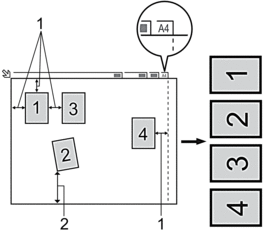
- 10 mm ou superior
- 20 mm ou superior (fundo)
- Esta definição só está disponível para documentos que sejam retangulares ou quadrados.
- Se o documento for demasiado comprido ou largo, esta definição não funciona da forma aqui descrita.
- Deve colocar os documentos afastados das extremidades do vidro do digitalizador, conforme indicado na ilustração.
- Tem de colocar os documentos afastados pelo menos 10 mm uns dos outros.
- O recorte automático ajusta a inclinação do documento no vidro do digitalizador. No entanto, se o documento estiver inclinado mais de 45 graus com menos de 300 x 300 ppp, ou 10 graus com 600 x 600 ppp, esta função não será aplicada.
- O ADF tem de estar vazio para utilizar a função de recorte automático.
- A função de Recorte Automático está disponível para um máximo de 16 documentos, consoante o tamanho dos documentos.
Para digitalizar documentos com a função de recorte automático, tem de colocar os documentos no vidro do digitalizador.
- Coloque documentos no vidro do digitalizador.
- Insira uma unidade de memória flash USB no equipamento.O visor LCD muda automaticamente.
- Prima [Digit. p/USB] >
 .
. - Prima [Ligar].
- Prima [OK].
- Prima [Iniciar].O equipamento inicia a digitalização. Siga as instruções do LCD para concluir o trabalho de digitalização.
Esta página foi útil?



